
Kilka bezpłatnych dysków antywirusowych Dr.Web® LiveCD, ESET NOD32 LiveCD, Kaspersky Rescue Disk, AntiWinLocker Disk (usunięcie banera blokującego pulpit) Program Victoria do naprawy błędów i uszkodzonych bloków na dysku twardym. Acronis True Image 2014 - tworzenie kopii zapasowej systemu operacyjnego. Acronis Disk Director - podziel dysk twardy na partycje. Dysk resuscytacyjny dla Windows XP to ERD Commander 5.0, dysk resuscytacyjny dla Windows 7 to (MSDaRT) 7.0, a dla Windows 8 (MSDaRT) 8.0. Darmowy system operacyjny Linux, taki jak Ubuntu (Ubuntu).
Tak, że czasami mogę uruchomić komputer lub laptop z takiego dysku flash i nie tylko zainstalować Windows XP, Windows 7 i Windows 8, ale także zainstalować bezpłatny system operacyjny Linux, sprawdzić komputer pod kątem wirusów, usunąć blokadę pulpitu w przypadku banera, naprawić źle twój dysk twardy, napraw Windows XP, Windows 7 i Windows 8. Mam dysk flash 16 GB, myślę, że jest wystarczająco dużo miejsca na całą tę dobroć! Szczerze mówiąc, nigdy nie widziałem takich wielodostępowych dysków flash, ale naprawdę chciałbym je mieć. Pozdrawiam, Michael.

Jak utworzyć dysk flash z wieloma systemami, zawierający kilka systemów operacyjnych i inny program
Możesz stworzyć przyjaciół z dysku flash i wcale nie jest to trudne! Będziemy używać zaktualizowanego programu WinSetupFromUSB za pomocą programu ładującego Grub4dos, który może uruchomić komputer lub laptop z dysku flash wypełnionego kilkoma systemami operacyjnymi o różnych rozmiarach bitów (32 bity i 64 bity) i różnymi programami. Taki dysk flash jest bardzo wygodny i niewątpliwie przyda się entuzjastom komputerów. Po utworzeniu takiego dysku flash z wieloma rozruchami możesz na wszelki wypadek zrobić jego zdjęcie i w razie potrzeby wdrożyć go na innym dysku flash. Dla mnie osobiście taki dysk flash jest ważny i po prostu niezastąpiony w moich sprawach związanych z komputerem.

Systemy operacyjne: Windows XP, Windows 7 i Windows 8. Dr.Web LiveCD, ESET NOD32 LiveCD, Kaspersky Rescue Disk. Możesz je pobrać z linków: Dr.Web LiveCD http://www.freedrweb.com/livecd/

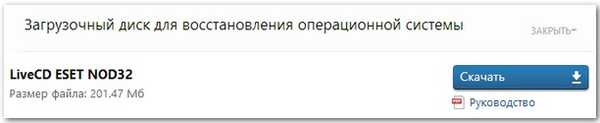
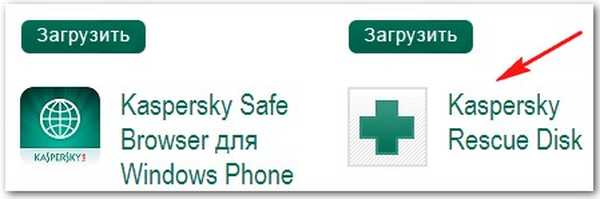



Tworzenie dysku flash z wieloma uruchomieniami Gdy tylko utworzysz dysk flash z wieloma uruchomieniami i liczbą potrzebnych systemów operacyjnych, możesz dodać do niego inne oprogramowanie. Uwaga: tak naprawdę nie ma znaczenia, w jakiej kolejności dodasz coś do dysku flash USB, na przykład możesz najpierw dodać programy, a następnie systemy operacyjne lub odwrotnie. Jeśli potrzebujesz dysku flash z kilkoma programami, możesz czytać bezpośrednio z tego miejsca. Jeśli chcesz, możesz dodać dowolny system operacyjny do napędu flash USB w dowolnym momencie, korzystając z metody pokazanej poniżej. Program WinSetupFromUSB można pobrać z oficjalnej strony Wybierz WinSetupFromUSB 1.3.exe (22 MB). Pobierz i uruchom program.
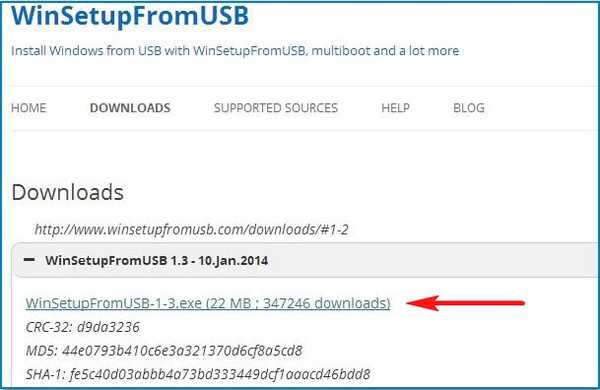
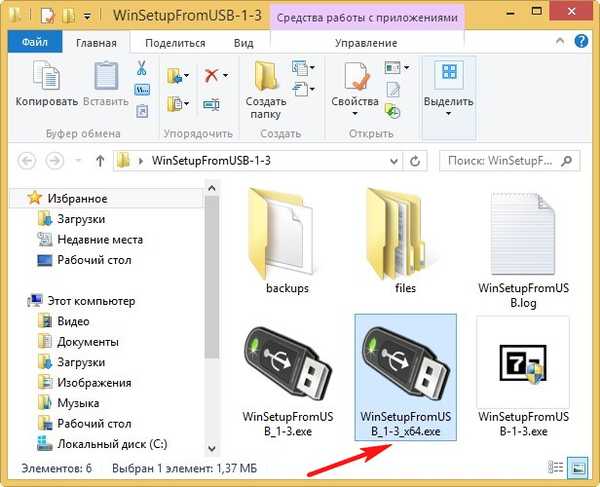
Uwaga: jeśli uruchamiasz WinSetupFromUSB po raz pierwszy i masz czysty dysk flash, to znaczy, że nie przesłałeś do niego systemów operacyjnych ani żadnych programów, to przed rozpoczęciem pracy dysk flash musi zostać sformatowany w systemie plików NTFS i uruchomić go. W głównym oknie WinSetupFromUSB wyświetlana jest nazwa naszego podłączonego dysku flash. Zaznacz pole Automatycznie sformatuj go za pomocą FBinst i zaznacz pole NTFS. Zaznaczenie Linux ISO / Inne ISO zgodne z Grub4dos!
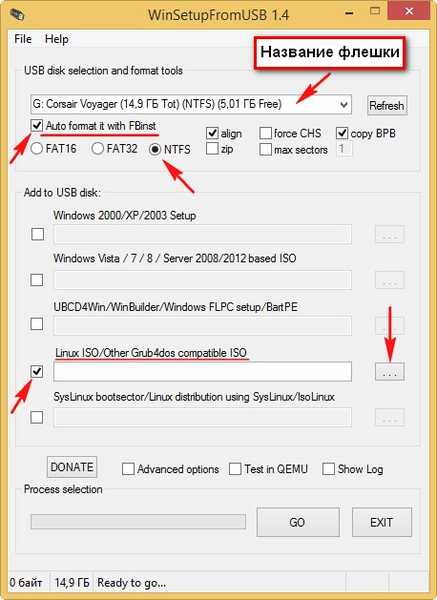

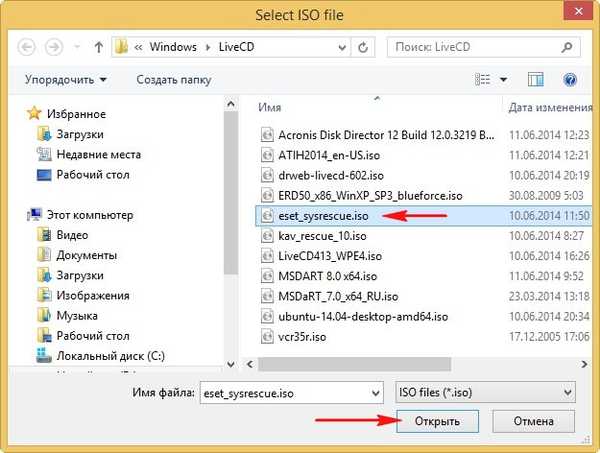
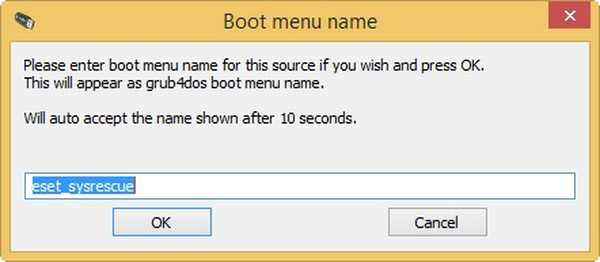
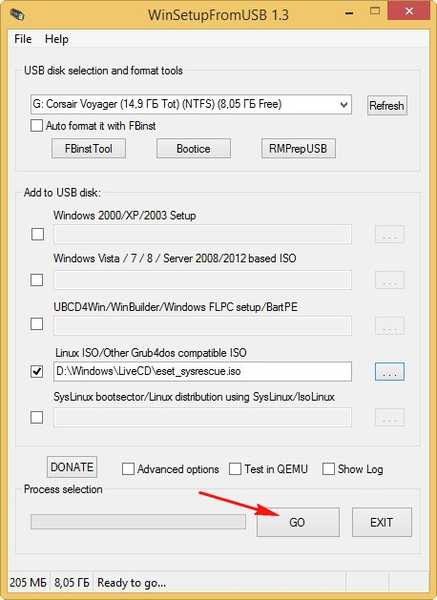
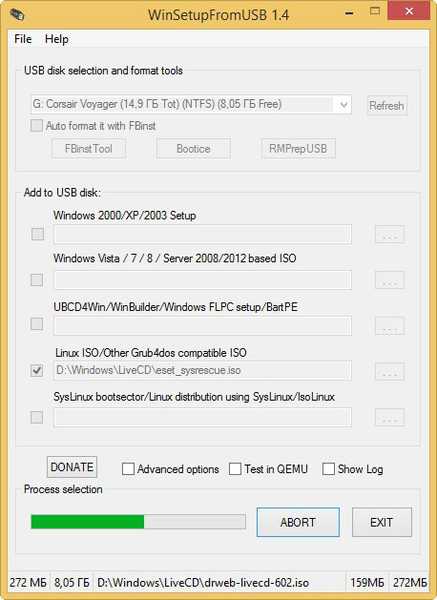
Okej

Program zostanie przeniesiony na dysk flash z kilkoma uruchomieniami.
Następnie, dokładnie w ten sam sposób, dodaj każdy obraz ISO, który mamy..
Dla zabawy spróbujmy uruchomić komputer z tego rozruchowego dysku flash i zobacz menu rozruchu dysku flash.
Jeśli nie wiesz, jak uruchomić komputer lub laptop z dysku flash USB, przeczytaj nasz artykuł Jak pobrać dowolny komputer lub laptop z dysku flash USB
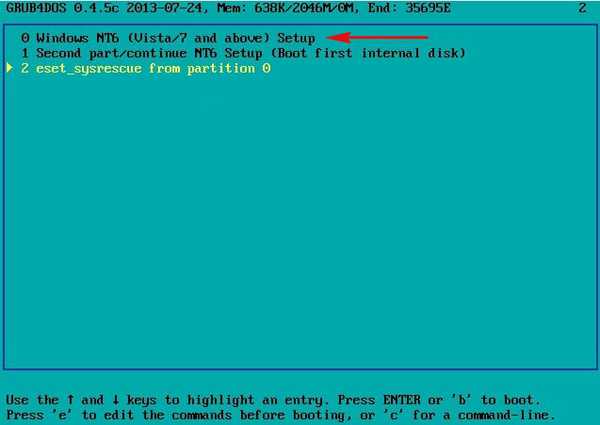
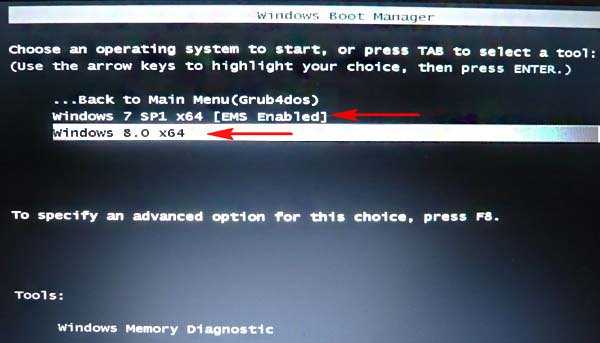
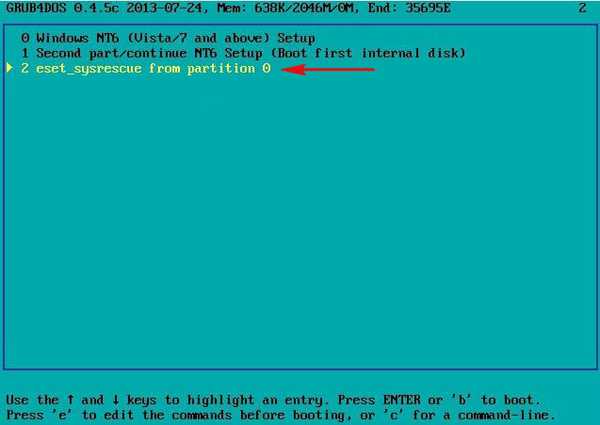


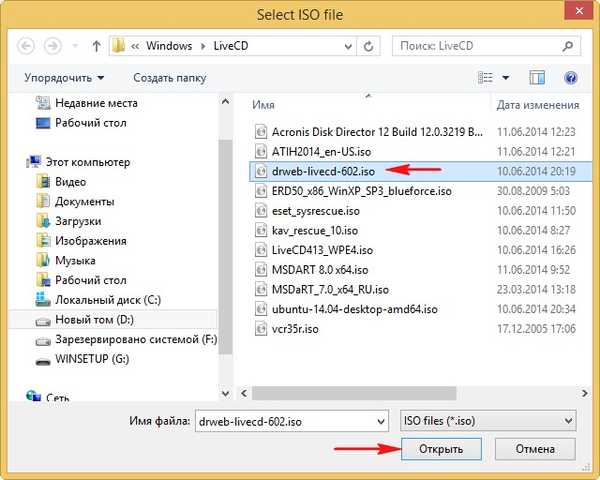
Okej

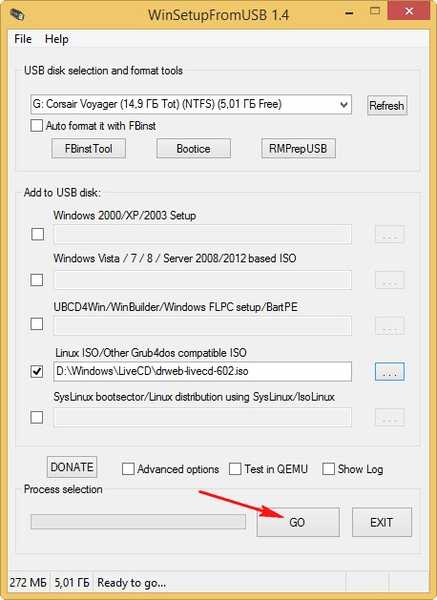
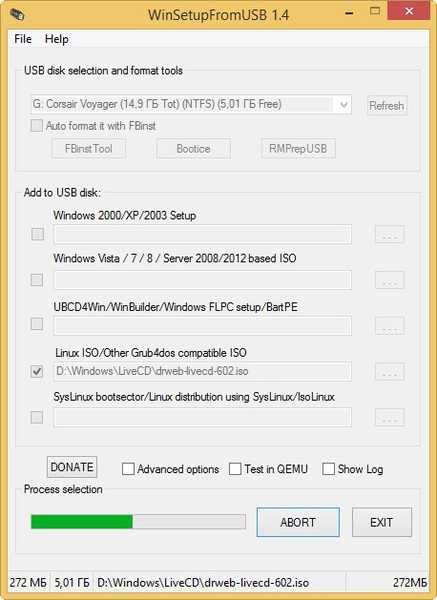

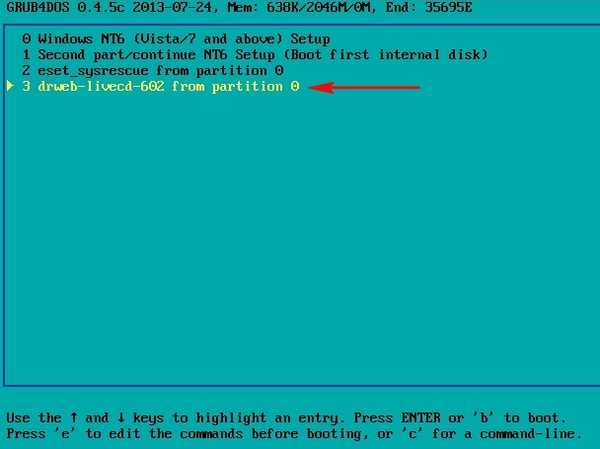
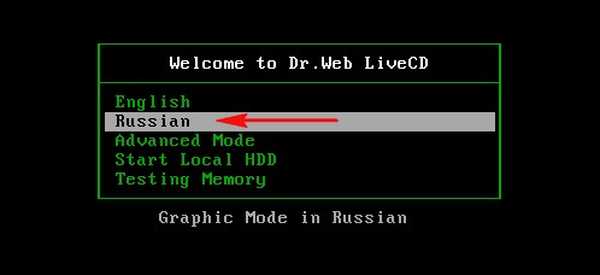
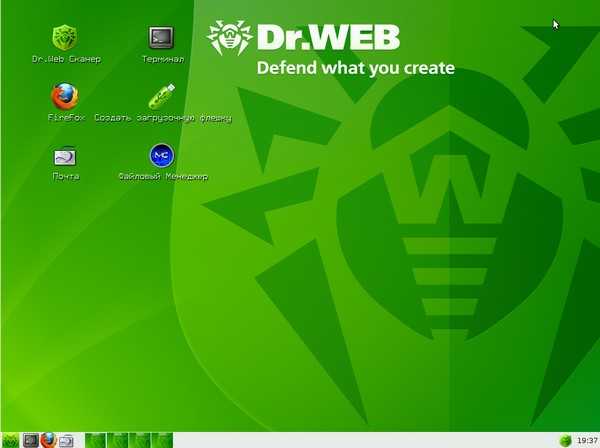
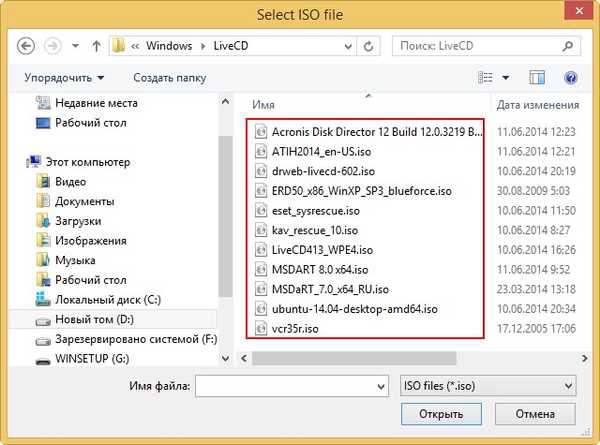

Kaspersky Rescue Disk

Dyrektor dysku Acronis
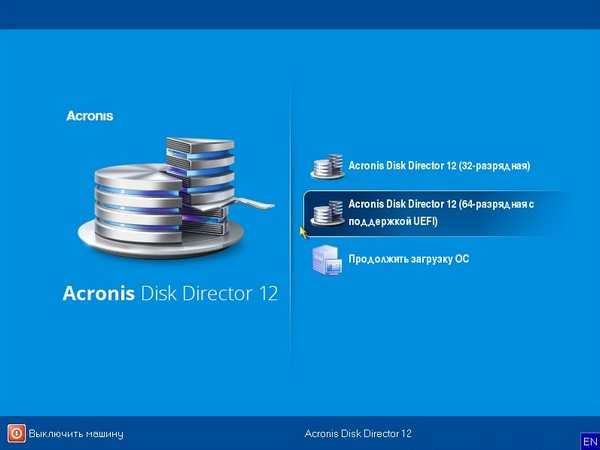
Acronis True Image 2014
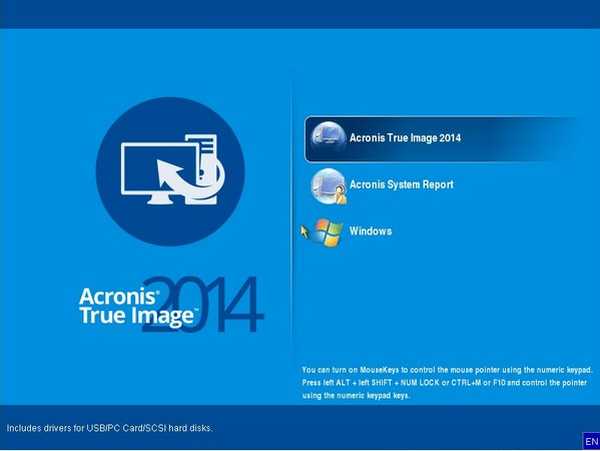
ERD Commander 5.0
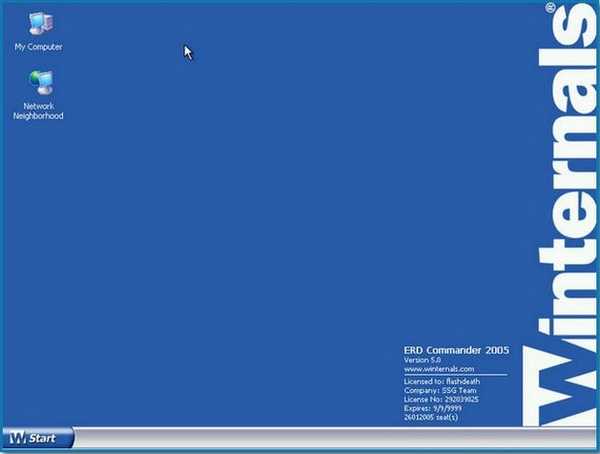
(MSDaRT) 7.0 i (MSDaRT) 8.0
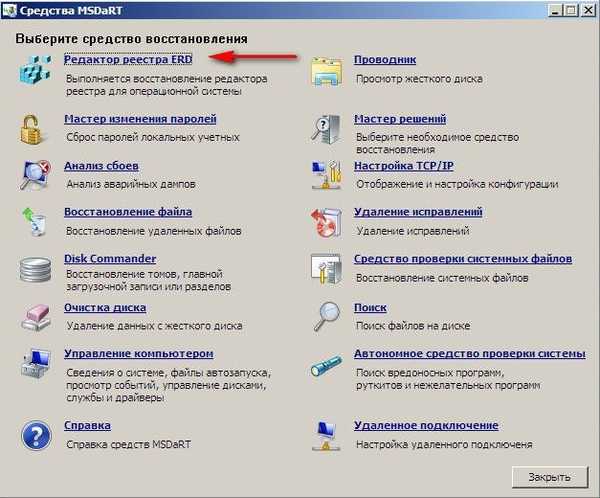
Ubuntu
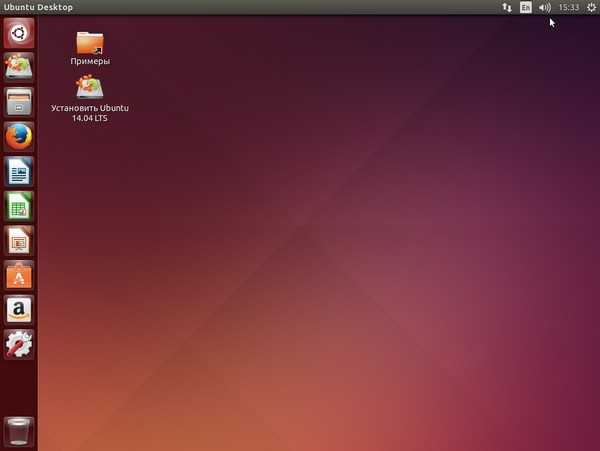
Victoria
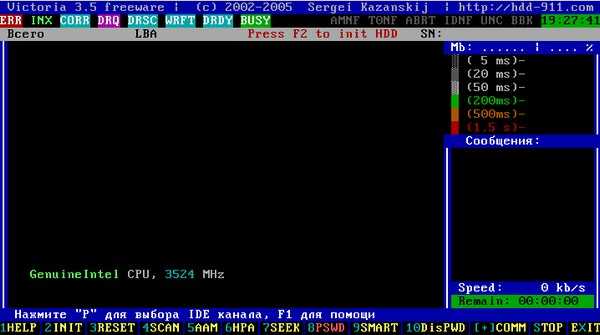
Antiwinlocker
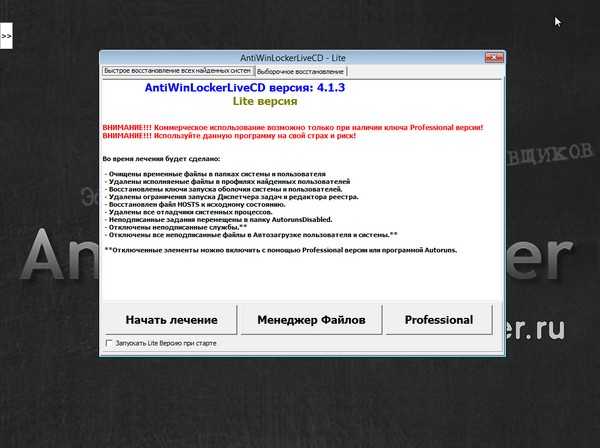
Przyjaciele, jeśli nie podoba ci się menu rozruchowe WinSetupFromUSB, które jest niczym więcej niż menu bootloadera Grub4dos, możesz to zmienić. Aby to zrobić, musisz wprowadzić zmiany w pliku menu.lst znajdującym się w katalogu głównym dysku flash z wieloma dyskami.
Pierwszą rzeczą, która przychodzi na myśl, jest zmiana pozycji menu za pomocą nazw programów.
Przechodzimy do katalogu głównego naszego dysku flash z wieloma uruchomieniami i, na wszelki wypadek, tworzymy kopię pliku menu.lst, a następnie go zmieniamy, można go otworzyć w dowolnym edytorze tekstów, takim jak notatnik lub AkelPad, i edytować; wszystko jest szczegółowo opisane w naszym artykule Jak edytować menu rozruchu dysku flash z wieloma uruchomieniami WinSetupFromUSB? Jak zmienić nazwy systemów operacyjnych? Jak usunąć niepotrzebny system operacyjny z menu rozruchu?
Bardziej szczegółowe artykuły na ten temat:
- Jak zastąpić obraz tła menu rozruchowego dysku flash z wieloma dyskami w WinSetupFromUSB
- Tworzenie dysku flash z interfejsem UEFI z wieloma rozruchami w systemie plików NTFS
Tagi dla tego artykułu: Multiboot WinSetupFromUSB Dysk flash MSDaRT Acronis Disk Director Acronis True Image Victoria











